Crea, guarda y gestiona contraseñas seguras con PassFinder

En la era de Internet en la que nos adentramos hace unos años, y de la que difícilmente vamos a salir, la seguridad en uno de los aspectos más importantes. Esto se debe a que los atacantes online andan al acecho a la caza de nuestros datos privados en todo momento. Por eso podemos usar ciertos programas específicos como es el caso de PassFinder.
Como os decíamos, en estos momentos Internet ha pasado a formar parte importante de la mayoría de los usuarios de dispositivos tecnológicos. Desde aquí pueden acceder a una cantidad ilimitada de contenidos de todo tipo. A esto le sumamos la posibilidad de jugar, chatear, interactuar con otros, intercambiar ficheros, etc. Pero todo esto requiere ciertas medidas de seguridad previas para así evitar disgustos.
Y es que los datos que manejamos online, incluso los más sensibles, son cada vez más comunes en Internet. Enviamos y recibimos informaciones que, en ocasiones, no deberían caer en manos ajenas bajo ningún concepto. Es por ello que generalmente tomamos ciertas medidas para proteger estos, como por ejemplo es el uso de contraseñas. Estas nos protegen en las plataformas y servicios online en las que nos registramos. Sin embargo, con el tiempo, el número de estos elementos de seguridad va en aumento, lo que puede ser un problema. Por tanto el uso de programas como PassFinder nos podrá ayudar en gran medida.
Qué ofrece PassFinder para protegernos en Internet
Lo primero que debemos tener en cuenta llegados a este punto, es que buena parte de los datos personales hoy día están protegidos por una contraseña. De este modo cada vez es más importante que estas password propias no puedan ser descifradas por terceros. Así, como se viene diciendo desde hace mucho tiempo, las contraseñas seguras y robustas deben son un denominador común. Estas deberían tener una longitud mínima de 8 caracteres, compuestas por caracteres en minúsculas y mayúsculas, así como por números y caracteres especiales.
Pero claro, el problema viene cuando usamos un número creciente de estos elementos, ya que estas contraseñas complejas son difíciles de recordar. Por tanto, programas como PassFinder son la solución perfecta para no volver a las contraseñas simples y cortas que pueden ser hackeadas fácilmente.
En realidad esta es una aplicación que se encargará de almacenar esas contraseñas complejas de manera segura. Así, todas estarán protegidas por una sola maestra que será la que realmente tengamos que recordar. Por tanto, una vez que descargamos e instalamos el programa en Windows, lo primero que vemos es una ventana para crear la primera entrada.
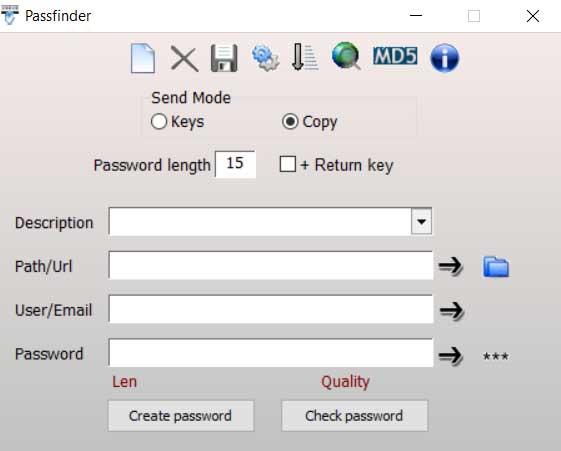
Cómo crear una nueva contraseña segura
De este modo, al arrancar la aplicación como tal, nos encontramos con una interfaz de usuario sencilla e intuitiva en la que creamos la nueva entrada. Así encontramos campos para añadir una Descripción de la entrada, una URL asociada, correo y la password como tal. Al mismo tiempo, el programa en tiempo real nos indicará la seguridad de la contraseña creada. De igual modo y desde el botón Create Password, nos genera una segura para que podamos guardar y usar con esa plataforma introducida en el campo URL, por ejemplo.
Al mismo tiempo cabe mencionar que ente mismo campo llamado Path / URL, igualmente podemos asignar una contraseña para un determinado fichero. Este le especificamos aquí navegando a través del botón con forma de carpeta. Por tanto, esto nos será de mucha utilidad si disponemos, por ejemplo, de archivos protegidos con clave y así acceder a su contenido sin problemas en el futuro.
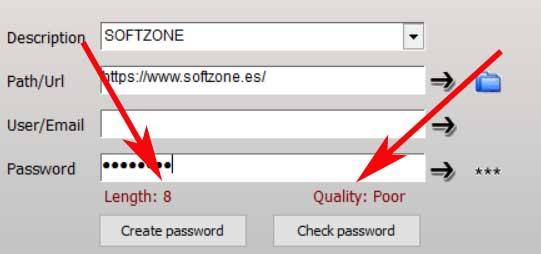
Pero eso no es todo lo que nos encontramos en PassFinder a la hora de crear una nueva entrada personal. Al mismo tiempo, el propio programa nos propone que podamos comprobar en ese momento si la clave a usar ya fue hackeada en el pasado. Para ello no tenemos más que pulsar en Check Password. Así, esto nos dará paso a un servicio online que nos informará acerca de la seguridad de la misma.
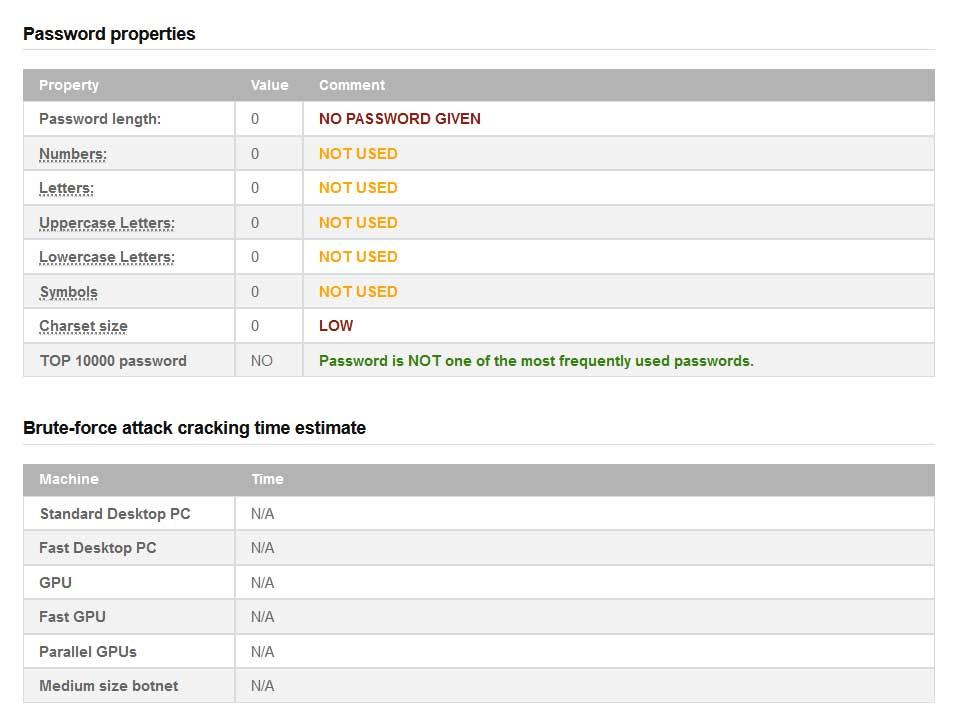
Cómo consultar las password guardadas en PassFinder
Claro está, todo lo que hemos visto hasta ahora nos será muy útil a la hora de generar nuevas entradas de seguridad en el programa. Como os comentamos antes, estas se almacenan en el propio programa para que podamos usarlas siempre que las necesitemos. De ahí que ya podamos guardar entradas complejas de este tipo, ya que la aplicación se encarga de que las recordemos.
Pero claro, también tenemos que consultarlas cada vez que vayamos a introducir nuestras credenciales en alguna plataforma online. Pues bien, esto igualmente lo podremos llevar a cabo desde la misma interfaz anterior. En concreto esto es algo que en concreto podremos consultar desde el campo llamado Description. Y es que a la derecha del mismo, nos encontramos con un pequeño botón que alberga la lista desplegable de las entradas realizadas y guardadas en el pasado.
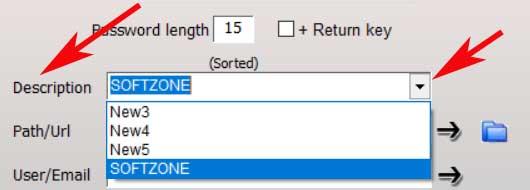
De este modo y de una manera visual y en segundos, tendremos acceso a todas las entradas que hayamos ido guardando para usar las correspondientes contraseñas.
Alternativas a PassFinder
- KeePass: esta es una de las propuestas de este mismo tipo más conocidas y usadas desde hace mucho tiempo. Decir que su primera versión se remonta al Windows XP y está actualizado a Windows 10, todo con un uso muy sencillo a la vez que intuitivo para cualquier usuario. Nos propone una fuerte seguridad con estándares de encriptación avanzada y además es portable para llevarlo donde queramos. Este es un programa que podemos descargar desde este enlace.
- JPasswords: es otro gestor de claves que se caracteriza por su sencillez, pero ofreciendo todo lo necesario para este tipo de tratamientos. Decir que nos permite encriptar hasta 255 contraseñas y protegerlas a través de una clave maestra común. Además genera claves aleatoriamente utilizando el algoritmo Twofish CBC. Todo ello lo podremos probar de primera mano desde este enlace.
Cómo descargar PassFinder gratis
Pues bien, para aumentar la seguridad de vuestras password personales en Windows, esta es una solución sencilla a la vez que asequible. A todo esto le debemos sumar que se trata de un programa que podremos usar de forma totalmente gratuita. Así, lo único que vamos a tener que hacer, es descargarlo desde su página web oficial, es decir, desde este enlace.
A partir de ahí ya podremos instalarlo y comenzar a introducir claves seguras para su posterior uso en las plataformas en las que nos registremos.
Fuente: SoftZone https://ift.tt/34X2pEI Autor: David Onieva
.png)
